
即使您不是软件开发人员,学习创建自己的图标也是一项非常有用的技能。您可以为计算机提供独特的外观,也可以为社区和企业界提供服务。
这绝不是完整的图标设计教程。我们只是让您开始基本的基础知识–技术,设计清单和图标设计工具集。
图标技术
下面是一些您应该了解的有关图标格式的规范,最重要的是图像分辨率和文件格式。
大小
下面将进一步讨论大小的重要性。目前,我们将坚持技术方面。
图标始终是正方形。这意味着矩形图标将被拉长或缩小尺寸以分别填充整个画布或适合其中。无论哪种方式,高度矩形的图标都会以不好的方式脱颖而出。以下是最常用的图标尺寸:
Windows XP建议使用16 x 16、32 x 32或48 x 48分辨率*。如果不可用,它将调整分辨率最接近的图标的大小,最大为256 x256。随着台式机分辨率越来越高,建议始终包含更大的分辨率。 Apple ICNS格式支持16 x 16、32 x 32、48 x 48、128 x 128、256 x 256甚至512 x 512 **大小。
文件格式<
对于Windows,用于图标分发的最常用文件格式是ICO。 Mac对应的是ICNS(Apple图标图像格式)。
图标设计清单
没有一个教程可以设计完美的图标,时间和再来一次。不同的主题和设计需要不同的方法,“当前趋势"处于不断变化的状态。以下是一次又一次被证明是真实的图标创建的三个主要支柱。如果您是设计图标的新手,请确保始终牢记图标清单。
无误

看不到此图标作为您创造力的障碍;图标可能很漂亮且发人深省,但不应对其进行解释(请阅读:用户端的猜测)。
统一性

确保您有一个公共线程将这些图标相互连接并向用户显示协同作用;
大小
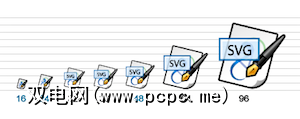
对于初学者来说,无论大小如何,图标都必须看起来不错且可识别。降低侧面的对比度,避免出现锯齿状边缘,并使重要的细节突出以在最小的图标实现中保持焦点。
在技术层面上,图标最好使用矢量,图像组成无限扩展的形状,而不是像素的固定组成。但是,如果您的分辨率足够高,则位图也可以。
图标设计工具集
Photoshop是设计图标的出色应用程序。您已经(几乎)拥有创建矢量图形或操作位图以及应用复杂的效果和阴影所需的所有工具。最重要的是以下工具:
笔工具
笔工具可让您创建可缩放的矢量图形。您可以通过创建节点来绘制形状并拖动以调整直线的曲线。使用起来比看起来难,但可能是最好的选择。我们过去曾写过有关笔工具的文章,请阅读Photoshop Pathing:如何使用Photoshop笔工具。
ICO文件格式插件
此Photoshop插件将ICO文件格式添加到您的导出设置中。安装方法取决于您的操作系统和Photoshop版本,因此请务必检查网站。
Apple Icon Composer
不幸的是,没有这样的网站苹果的ICNS文件格式的工具。这个免费的工具代替了这个问题。它带有Apple Xcode软件包,您可以在(繁琐的)注册过程后下载该软件包。
Hongkiat:40多个精选的图标设计Photoshop教程
设计博客Hongkiat.com已编制了一份清单。超过40种不同的Photoshop图标设计教程。该列表涵盖了各种图标以及几种难度。浏览列表以获取灵感,并推断用于实现自己的设计的技术。
图层样式
Photoshop的内置图层样式是一种不错的方法使您的图标具有最终的触感。通过双击图层或在图层概述中右键单击来打开图层样式窗格。对图标的边框使用1px的灰色笔划,具有40-50%的不透明度,并将阴影放置在110°以获得最佳效果。但是,请尽量不要在图标的周围使用阴影,因为大多数操作系统已经这样做了。
标签:







